장치 관리자에서 'Unknown Device' 뜰 때 해결법: 문제의 원인과 해결 방법
장치 관리자에 'Unknown Device'라는 메시지가 뜨면 사용자는 혼란스러울 수밖에 없습니다. 이는 일반적으로 장치 드라이버가 제대로 설치되지 않았거나 하드웨어가 인식되지 않았음을 의미합니다. 이 문제를 해결하기 위해서는 원인을 파악하고 이를 기반으로 적절한 해결 방법을 찾아야 합니다. 장치 관리자에서 'Unknown Device' 문제를 해결하는 방법에 대해 자세히 알아보겠습니다.
더 알아보기: Google 검색
장치 관리자에서 'Unknown Device'의 원인

장치 관리자에서 'Unknown Device'가 표시되는 이유는 여러 가지가 있습니다. 가장 흔한 원인은 드라이버 미설치 또는 손상이지만, 하드웨어 연결 문제나 호환성 문제도 원인이 될 수 있습니다.
-
드라이버 미설치 또는 손상 : 장치가 부적절하게 작동하는 가장 흔한 이유 중 하나는 드라이버가 제대로 설치되어 있지 않거나 손상된 경우입니다. Windows는 자동으로 드라이버를 설치하지 못할 수도 있으며, 이 경우 사용자가 직접 드라이버를 수동으로 설치해야 할 수 있습니다.
-
하드웨어 연결 문제 : USB 포트에 장치가 제대로 연결되지 않았거나, 장치 자체에 문제가 생긴 경우에도 'Unknown Device' 오류가 발생할 수 있습니다. 이 경우 하드웨어의 물리적 연결 상태를 확인해야 합니다.
-
호환성 문제 : 특정 장치가 현재 사용 중인 운영 체제와 호환되지 않을 경우에도 이와 같은 문제가 발생할 수 있습니다. 특히 구형 하드웨어는 최신 운영 체제에서 지원되지 않을 수 있습니다.
-
BIOS 설정 : BIOS 설정이 잘못되어 있으면 OS가 장치를 인식하지 못할 수도 있습니다. 이 경우 BIOS를 확인하고 필요한 경우 설정을 변경해야 합니다.
이 문제를 해결하기 위해 사용자는 먼저 현재 연결된 장치와 설치된 드라이버를 확인하고, 추가적인 진단을 수행할 필요가 있습니다.
'Unknown Device'를 해결하기 위한 기본적인 방법
장치 관리자에서 'Unknown Device' 메시지를 보았을 때, 사용할 수 있는 여러 가지 기본적인 해결 방법이 있습니다.
-
드라이버 업데이트 : 가장 먼저 할 일은 드라이버를 업데이트하는 것입니다. 장치 관리자에서 'Unknown Device'를 선택한 다음, 오른쪽 클릭하여 '드라이버 업데이트'를 선택합니다. 여기서 자동으로 업데이트를 찾거나, 수동으로 드라이버 파일을 검색하는 방법이 있습니다.
-
장치 제거 후 재연결 : 문제가 되는 장치를 제거하고, 다시 연결하여 Windows에 장치를 다시 인식하도록 합니다. 이 방법은 드라이버가 초기화되면서 문제를 해결할 수 있습니다.
-
Windows 업데이트 : Windows 자체의 업데이트를 통해 드라이버 호환성 문제가 해결될 수 있습니다. 업데이트 후 장치를 다시 확인해 보세요.
-
장치 관리자에서 하드웨어 변경 스캔 : 장치 관리자에서 '동작' 메뉴를 선택한 후 '하드웨어 변경 사항 스캔' 기능을 사용하여 시스템이 새 하드웨어를 다시 인식하도록 할 수 있습니다.
-
드라이버 제거 후 재부팅 : 문제가 발생한 드라이버를 제거한 후 재부팅하면 Windows가 기본 드라이버를 자동으로 설치할 수 있습니다.
이러한 단계들을 시도한 후에도 문제가 해결되지 않는다면 추가적인 진단이 필요할 수 있습니다.
더 알아보기: Google 검색
특정 장치의 드라이버를 찾는 방법




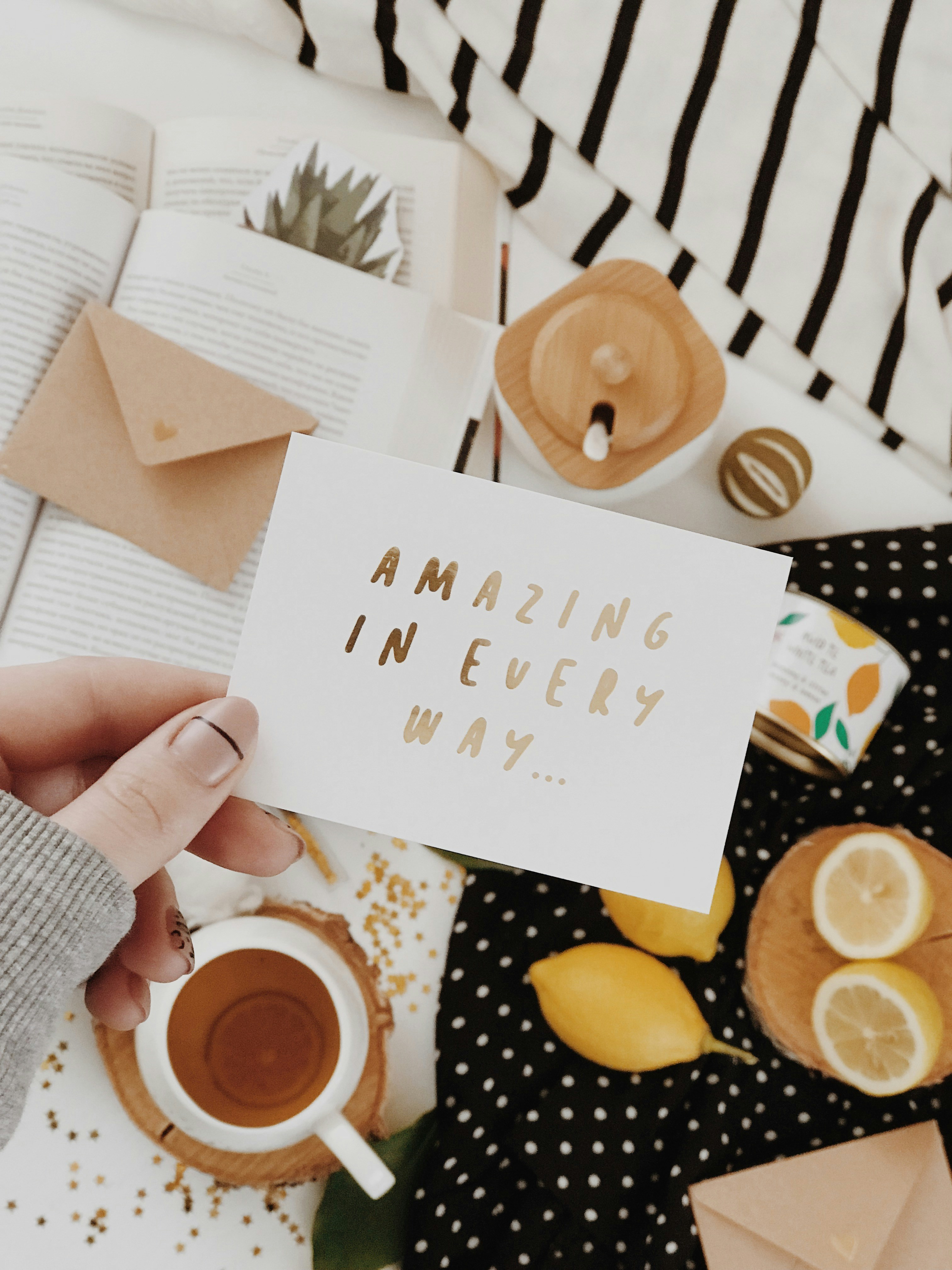






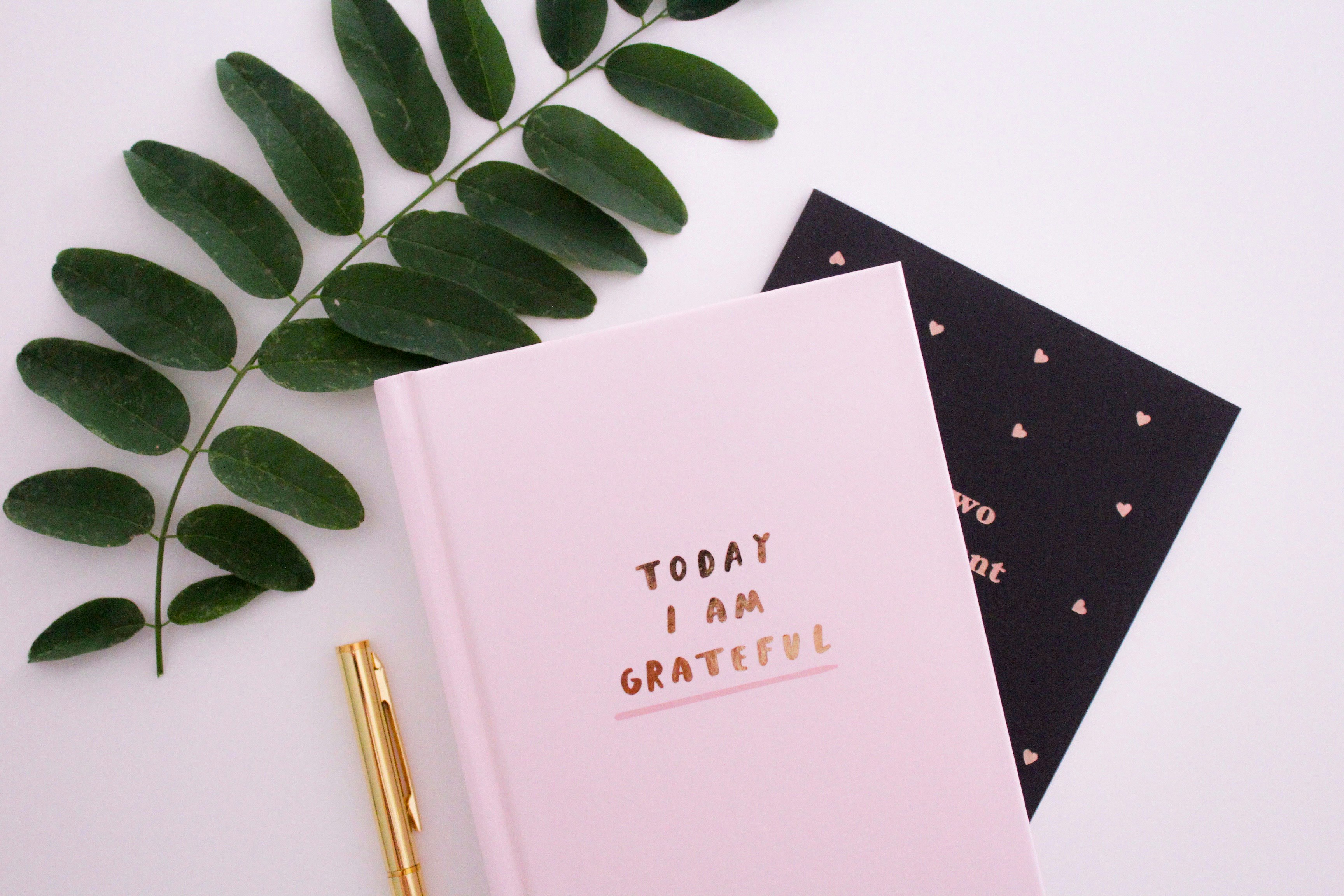



'Unknown Device' 문제가 발생했을 때, 불확실한 경우 장치의 정확한 드라이버를 찾는 방법은 여러 가지가 있습니다.
-
장치의 하드웨어 ID 확인 : 장치 관리자에서 'Unknown Device'를 오른쪽 클릭하여 '속성'을 선택한 후 '자세히' 탭으로 이동합니다. 여기서 '하드웨어 ID'를 확인할 수 있습니다. 이 ID를 통해 해당 드라이버를 찾는 데 도움이 될 수 있습니다.
-
제조사 웹사이트 검색 : 장치의 제조사 웹사이트를 방문하여 해당 장치의 드라이버를 수동으로 검색합니다. 보통 최신 드라이버가 제공되므로, 다운로드하여 설치할 수 있습니다.
-
드라이버 전문 커뮤니티 활용 : 각종 포럼이나 커뮤니티 웹사이트를 통해 다른 사용자들이 비슷한 문제를 경험했는지 확인하고, 그들이 추천하는 드라이버를 찾을 수 있습니다.
-
드라이버 자동 업데이트 소프트웨어 사용 : Driver Booster와 같은 프로그램은 사용자가 설치된 드라이버를 자동으로 스캔하고, 필요한 업데이트를 제공합니다. 이 방법은 편리함을 제공합니다.
-
Windows에서 제공하는 기본 드라이버 사용 : 경우에 따라서 'Generic' 드라이버가 기본적으로 제공되므로, 이를 사용하여 문제를 완화할 수 있습니다.
이러한 방법을 통해 특정 장치의 드라이버를 찾고, 문제를 해결해 나갈 수 있습니다.
'Unknown Device' 문제를 방지하기 위한 팁
장치 관리자에서 'Unknown Device' 문제를 경험하지 않기 위해서는 예방이 중요합니다. 다음은 예방을 위한 몇 가지 팁입니다.
-
정기적인 드라이버 업데이트 : 사용하고 있는 모든 하드웨어의 드라이버를 정기적으로 업데이트하면, 예기치 않은 문제를 방지할 수 있습니다.
-
운영 체제 업데이트 : OS 업데이트는 보안성 및 안정성 향상에 기여하며, 드라이버 호환성을 높이는 데에도 도움이 됩니다.
-
장치 연결 시 주의 : 장치를 연결할 때에는 USB 포트의 상태를 점검하고, 다른 장치와의 연결 문제를 피해야 합니다.
-
하드웨어 호환성 확인 : 새로운 하드웨어를 구입하기 전에, 현재 운영 체제와의 호환성을 확인해야 합니다.
-
PC 유지보수 : 정기적인 시스템 점검 및 불필요한 파일 정리를 통해 하드웨어 및 소프트웨어 성능을 유지할 수 있습니다.
이러한 예방 조치를 통해 'Unknown Device' 문제가 발생하지 않도록 할 수 있습니다.
자주 묻는 질문(FAQs)

-
Q: 'Unknown Device' 문제는 무엇을 의미하나요? A: 'Unknown Device'는 특정 하드웨어가 제대로 인식되지 않거나 드라이버가 설치되지 않았음을 의미합니다.
-
Q: 'Unknown Device'를 해결하기 위한 기본적인 방법은 무엇인가요? A: 드라이버 업데이트, 장치 제거 후 재연결, Windows 업데이트, 하드웨어 변경 스캔 등을 시도할 수 있습니다.
-
Q: 하드웨어 ID는 어떻게 확인하나요? A: 장치 관리자에서 'Unknown Device'를 오른쪽 클릭하고 '속성'을 선택한 후 '자세히' 탭에서 확인할 수 있습니다.
-
Q: 드라이버 업데이트 프로그램을 사용하는 것이 안전한가요? A: 대부분의 드라이버 업데이트 프로그램은 안전하지만, 믿을 수 있는 소프트웨어를 선택하는 것이 중요합니다.
-
Q: 장치 관리자 외에 다른 방법으로 문제를 해결할 수 있나요? A: BIOS 설정을 확인하거나, 해당 장치의 제조사 웹사이트에서 드라이버를 다운로드하는 방법도 있습니다.
결론
장치 관리자에서 'Unknown Device' 문제가 발생했을 때, 그 원인을 파악하고 적절한 해결 방법을 적용하는 것이 중요합니다. 드라이버 업데이트, 하드웨어 연결 확인, 게다가 예방 조치를 통해 이러한 문제를 피할 수 있습니다. 위의 방법들을 통해 문제를 해결하고 안정적인 PC 환경을 구축해 보시기 바랍니다.
| 항목 | 설명 |
|---|---|
| 원인 | 드라이버 미설치, 하드웨어 연결 문제, 호환성 문제 등 |
| 기본적인 해결법 | 드라이버 업데이트, 장치 제거 후 재연결 등 |
| 드라이버 검색 방법 | 하드웨어 ID 확인, 제조사 웹사이트 검색 등 |
| 예방 조치 | 정기적인 드라이버 및 OS 업데이트 등 |
이 글을 통해 장치 관리자에서 'Unknown Device' 문제를 해결하는 데 도움이 되기를 바랍니다.














댓글